

1. 미디어 업로드.
온라인 캡션 생성기에 업로드할 동영상을 선택하세요. 동영상에서 사용되는 언어를 선택하세요.

2. 캡션 생성.
필요하다면 동영상 캡션을 수정한 다음 새 동영상에 추가할 글꼴 스타일을 선택하세요.
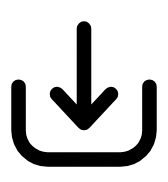
3. 계속 편집.
새로운 동영상을 캡션과 함께 MP4 파일로 바로 다운로드하거나 Adobe Express에서 계속 편집하세요.

Adobe Express 자막 생성기로 도달 범위를 넓히세요.
음소거 상태에서도 누구나 동영상 콘텐츠를 볼 수 있게 하세요. 캡션 생성기를 사용하여 업로드한 동영상의 오디오를 쉽고 빠르게 텍스트로 변환한 다음, 재생 버튼을 누르면 동영상 아래에 실시간으로 텍스트가 표시되는 것을 볼 수 있습니다. 완벽을 원한다면 캡션을 수동으로 입력할 수도 있습니다.
동영상 캡션으로 널리 홍보하세요.
캡션이 있는 동영상 콘텐츠는 시청자가 끝까지 몰입할 수 있게 하고 정보를 쉽게 기억할 수 있도록 도와줍니다. 튜토리얼, 교육용 클립, 인트로 동영상을 Instagram이나 TikTok에 공유할 때 Adobe Express 온라인 캡션 생성기를 사용하면 동영상을 이해하기 쉬운 콘텐츠로 바꿀 수 있습니다. 동영상에 사용되는 언어를 선택하면 몇 분 만에 자막을 생성할 수 있습니다.


캡션과 애니메이션 효과로 눈에 띄는 동영상을 만드세요.
애니메이션 효과로 캡션 동영상 콘텐츠에 완전히 새로운 느낌을 더하세요. 프로젝트의 그래픽, 아이콘, 텍스트, 이미지에 텀블인, 페이드아웃 등 다양한 효과를 적용하여 매력적인 시청 환경을 만들 수 있습니다.
수많은 무료 템플릿, 동영상, 오디오 애셋.
전문가가 디자인한 템플릿으로 영감을 얻고 시간을 절약하세요. 소셜에서 브랜드를 구축하든, 독특한 개인 프로젝트를 제작하든, Adobe Express에는 모든 상황과 테마에 맞는 수많은 무료 동영상 템플릿이 있어 멋진 콘텐츠를 만들 수 있습니다. 더욱 개인적인 느낌을 더하고 싶다면 Adobe Express에서 무료 Adobe Stock 오디오와 사운드 효과를 추가하세요.
